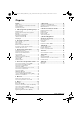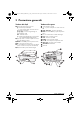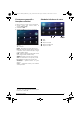User manual
8 Philips · HDP16x0TV
Răsfoirea interfeţei
utilizatorului
Navigarea în meniul de setări
Telecomanda cu infraroşii (IR)
Navigarea poate fi realizată cu tastele de navigare
(,, À,Á, OK şi ¿) de pe panoul tactil sau de
pe telecomandă, dar şi cu un mouse aerian.
Navigarea cu taste:
• / derulează prin meniu în sus şi în jos.
• OK/Á coboară un nivel, cu À / ¿ un nivel
mai sus.
• u revine la ecranul principal.
• La nivelul final, acceptă o setare şi revine la
ultimul submeniu.
•Tasta ¿ abandonează o setare şi revine la ulti-
mul submeniu (sau iese din meniu în funcţie de
meniul respectiv)
Telecomanda cu frecvenţă radio (RF)
Pentru a utiliza telecomanda, trebuie să conectaţi recep-
torul furnizat la un port USB; consultaţi capitolul Prima
punere în funcţiune de la pagina 10.
Pentru activarea mouse-ului, menţineţi apăsat butonul
OK până când apare cursorul pe ecran.
Selectaţi o pictogramă indicând-o cu ajutorul cursorului
şi apăsând pe tasta OK a telecomenzii.
Navigarea cu taste:
• / derulează prin meniu în sus şi în jos.
• OK/Á coboară un nivel, cu À / ¿ un nivel
mai sus.
• u revine la ecranul principal.
• La nivelul final, acceptă o setare şi revine la
ultimul submeniu.
•Tasta ¿ abandonează o setare şi revine la ulti-
mul submeniu (sau iese din meniu în funcţie de
meniul respectiv)
Pentru a utiliza tastatura QWERTY:
• //À şi Á derulează prin meniu.
• ENTER/Á coboară un nivel, cu À un nivel
mai sus.
• Fn pentru a utiliza caracterele albastre.
Navigare cu mouse (aerian): (ca şi la operarea unui
mouse standard cu Android)
Selectaţi o pictogramă indicând cu cursorul mouse-ului
şi făcând clic cu butonul din stânga al mouse-ului.
Dacă sunt enumerate mai multe meniuri decât cele
afişate, puteţi derula în listă făcând clic şi deplasându-vă
în sus şi în jos fără să eliberaţi butonul din stânga al
mouse-ului.
Cu butonul din dreapta al mouse-ului puteţi ieşi din
meniu şi reveni la următorul meniu de la nivel superior.
Tastatură software
Când trebuie să introduceţi date, proiectorul afişează o
tastatură virtuală care vă permite să introduceţi text,
numere şi semne de punctuaţie etc.
1 Selectaţi câmpul de introducere folosind tastele
,,À şi Á, apoi apăsaţi tasta OK pentru a
afişa tastatura sau faceţi clic în câmpul de introducere
folosind mouse-ul aerian.
2 Apare tastatura software.
3 Introduceţi text pe tastatura software.
ATENŢIE!
Mouse aerian
Mouse-ul (Air mouse) nu este prevăzut cu
Screeneo HDP1650TV.
Indicaţie
Pentru a introduce text, puteţi folosi şi tasta-
tura sau mouse-ul standard ale unui compu-
ter. Puteţi folosi modele cu fir (USB), dar şi
modele fără fir cu conectorul USB pe 2,4 GHz.
Screeneo_User-Manual_HDP16x0_TV_RO_253637294-A.book Page 8 Vendredi, 13. février 2015 10:45 10